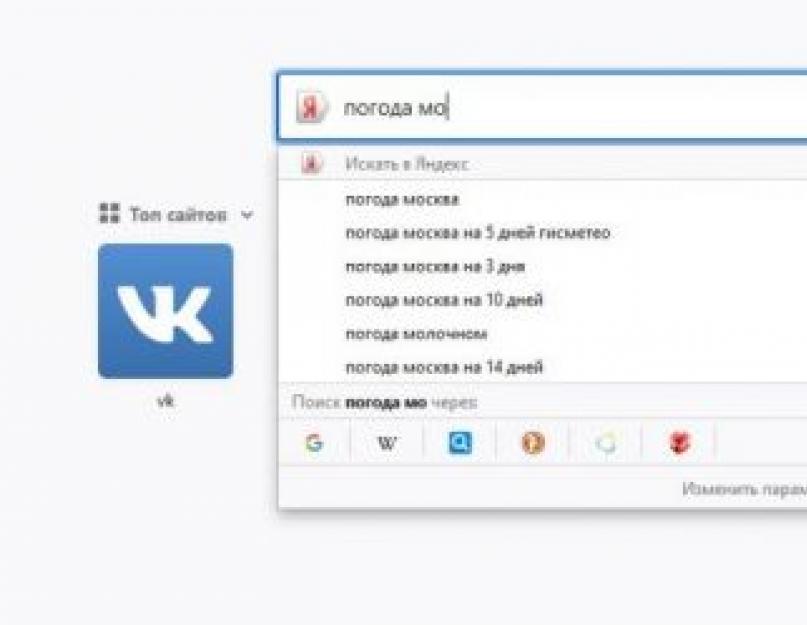Firefox – це один із найпопулярніших інтернет-браузерів. Він зручний у використанні, має простий інтерфейс, швидко працює та має безліч можливостей. Доступні версії для комп'ютерів, що працюють на різних операційних системах, а також для смартфонів та планшетів.
Головні переваги браузера
У світовому рейтингу Firefox входить до трійки лідерів, поступаючись за популярністю лише Google Chrome. Як і його головний конкурент Firefox відрізняється безпекою, широким функціоналом, наявністю версій для різних типів пристроїв. Також не можна не відзначити, що програма має безліч налаштувань і доповнень, які можна завантажити з магазину.
Серед основних переваг браузера варто відзначити такі:
- Зручний поштовий клієнт Mozilla Thunderbird, що відрізняється швидкістю завантаження та зручним інтерфейсом.
- Браузер працює на движку своєї розробки з відкритим вихідним кодом. Це дає можливість будь-якій людині написати власну програму. З цієї причини в інтернеті можна знайти безліч різновидів браузера, такі як Waterfox і Pale Moon.
- Стабільність програми, на відміну від її конкурентів, у рази краща. Це загальновизнане твердження, що ґрунтується на проведених дослідженнях. Firefox перевершує Chrome за цим критерієм у кілька разів.
В епоху глобального розвитку інтернету розробники зробили ставку на простий та зручний дизайн програми, який буде зрозумілий новим користувачам. При цьому досвідчені користувачі та розробники можуть користуватися розширеними можливостями та налаштуваннями браузера, які приховані від новачків.
Як і в більшості інших подібних програм, адресний рядок Firefox об'єднаний з пошуковою системою. При цьому користувач у будь-який момент може змінити пошукову систему. Для цього не треба заходити до налаштувань. Зміна здійснюється прямо в адресному рядку. На вибір даються кілька пошукових систем, а за бажання можна додати нову. Для цього слід завантажити відповідне розширення.

При введенні запиту в адресний рядок браузер запропонує популярні варіанти, а також раніше, що вводяться.Програма запам'ятовує запити з минулих сеансів і виводить інформацію на екран.
У нових версіях браузера кнопка меню знаходиться у верхньому правому куті. Натиснувши кнопку, можна відкрити доступ до всіх функцій програми.

Фон
У магазині Mozilla міститься безліч варіантів тем для оформлення браузера. Користувачі можуть змінити їх у будь-який момент безкоштовно.

У браузері легко додати потрібну сторінку або сайт до закладок. Для цього достатньо клацнути по значку у вигляді зірочки праворуч у рядку пошуку.

Після цього сторінку буде додано до розділу з непідшитими закладками. Надалі користувач може будь-якої миті перенести її в іншу папку певної тематики.
У браузері Firefox передбачено можливість імпортувати або експортувати збережені закладки в інші браузери. Зробити це можна в кілька кліків мишею, перейшовши до бібліотеки зі збереженими сторінками та натиснувши кнопку для імпорту чи експорту у форматі HTML.
Панель інструментів, що змінюється
У порівнянні з іншими веб-браузерами Firefox має більш гнучку настройку інструментів. Користувач може винести кнопки керування на екран та швидко скористатися тими чи іншими функціями програми.
Зробити це можна через розділ "Персоналізація", який знаходиться у меню.

Достатньо перетягнути необхідні інструменти у праву верхню частину екрана, і вони будуть відображатися там на кожній відкритій вкладці.
Безпека
Firefox містить вбудовану систему захисту від шкідливого програмного забезпечення та фішингових сайтів, яка оновлюється в автоматичному режимі. Як тільки користувач потрапить на сайт зі шкідливим контентом, він відразу буде проінформований про це і програма вживе всіх необхідних заходів, щоб запобігти загрозі.
Всі файли, що завантажуються з інтернету, піддаються перевірці, тому, навіть якщо на комп'ютері не встановлений антивірус, Firefox запобігає установці більшості шкідливих програм.
Говорячи про безпеку в мережі, варто згадати і паролі. Для користування послугами багатьох сайтів необхідний обліковий запис та пароль. Якщо ці дані потраплять до рук хакерів чи шахраїв, всі вони можуть викрасти як дані, а й кошти. Виключити такий варіант розвитку подій під час використання браузера Firefox допоможе майстер-пароль. Він зашифровує дані для входу на різні сайти таким чином, що їх неможливо зламати.

Завдяки цій функції, вхід на облікові записи різних сайтів буде здійснюватися тільки після введення майстра-пароля. Знає його лише користувач, який його вигадав.
Висока швидкість роботи
Продукт від компанії Mozilla відрізняється швидкістю виконуваних операцій. У цьому плані він випереджає свого головного конкурента Google Chrome. Оцінити це можна, як тільки ви встановили програму на комп'ютер – сторінки завантажуються практично миттєво. Проте встановлення різних розширень позначається на швидкодії браузера. На роботу додаткових сервісів йде частина продуктивності комп'ютера. Тому, якщо вам у пріоритеті швидкість роботи, не рекомендується встановлювати багато розширень.
Вкладки
Колись для відкриття кількох сторінок браузери відчиняли кілька вікон, які суттєво гальмували його роботу. Тепер же всі сучасні веб-браузери, у тому числі і Firefox, може працювати з безліччю вкладок одночасно. У цьому розробники передбачили такі ситуації, коли користувач випадково закрив потрібну вкладку чи програму. Відновити закриті сторінки можна натисканням відповідної кнопки. Викликати потрібний розділ можна клацнувши по верхній рамці програми правою кнопкою миші.
Для тих, хто виходить в інтернет з кількох пристроїв, розробники передбачили синхронізацію. Завдяки цій функції не потрібно додавати потрібні сайти та вводити паролі на новому комп'ютері або пристрої. Тепер вся необхідна інформація буде під рукою на роботі, вдома, у поїздці чи навчанні. Вхід можна здійснювати як із комп'ютера чи ноутбука, так і з мобільних пристроїв. Також ця функція буде корисною, якщо довелося встановлювати заново операційну систему або зламався комп'ютер.

Встановивши Фаєрфокс, вам буде запропоновано здійснити синхронізацію. Для тих, у кого ще немає облікового запису, система запропонує його створити.

Також розробники передбачили створення резервної копії даних. Якщо користувач не бажає створювати обліковий запис, він може зберігати всю необхідну інформацію в зашифрованому файлі. Щоб створити файл, необхідно вибрати відповідну функцію в бібліотеці.

Зберігати файл можна в будь-якому зручному місці на жорсткому диску, флешці або картці пам'яті.
Магазин доповнень
Можливості програми можна значно розширити завдяки доповненню магазину. У ньому міститься безліч корисних сервісів, які зроблять роботу з браузером зручнішою.


Натиснувши кнопку «Знайти більше доповнень», користувач потрапить до магазину, де містяться всі наявні розширення, теми та плагіни, доступні для встановлення. Для зручності є рядок пошуку та фільтри за тематиками.

Для того щоб змінити тему браузера достатньо клікнути за варіантом, що сподобався. Відкриється сторінка з інформацією та описом. Натиснувши кнопку "+ Встановити тему", користувач отримає браузер у новому дизайні.

Установка займає кілька секунд і не потребує перезапуску програми. Після її закінчення користувач зможе спостерігати, як змінився зовнішній вигляд Firefox.
Установка розширень здійснюється так само. Вибираємо сервіс, що сподобався, і натискаємо кнопку «Додати».

Встановлені розширення та теми можна у будь-який момент вимкнути або видалити.Зробити це можна у розділі «Керування доповненнями».

Приватність
Ті, хто не бажає залишати сліди своєї діяльності в інтернеті, гідно оцінять можливість включити режим приватного перегляду. Коли він запущений, в історії не зберігається інформація про відвідувані сайти і паролі, що вводяться. Після закриття браузера також буде видалено і cookie.

Переконайтеся, що приватний режим запущено можна по значку у вигляді маски праворуч вгорі.

Як встановити браузер на комп'ютер, .
Висновок
Розробникам з компанії Mozilla вдалося створити дійсно хороший продукт, який не поступається, а в чомусь перевершує своїх конкурентів. Простий і зрозумілий кожному інтерфейс, швидкодія, високий рівень безпеки – далеко не повний перелік переваг Firefox. Звичайно, він має й недоліки, але розробники працюють над їх виправленням та регулярно випускають оновлення.
У цій статті ми вирішили зробити огляд користування програмою. В огляді ми спробуємо відійти від офіційних назв та докладно розповісти зрозумілою мовою користувачам, які тільки починаю свій нехай у світі інтернету. Огляд буде написано на прикладі Mozilla Firefox версія 3.6.10 (російська версія).
Отже, Mozilla Firefox - програма для перегляду веб-сторінок. Правильно! Так, саме за допомогою цієї програми можна лазити інтернетом. При першому запуску програми, ви побачите приблизно таке вікно.
Це і є вікно браузера Mozilla Firefox, у народі цю програму ще називають фаірфокс, мозила, лисичка, лисиця, фокс та інше. Якщо ви почуєте таку назву, не дивуйтеся. Всі назви Mozilla Firefox пішли від назви самої програми, можна припустити що від емблеми-картинки, на якій, як видно швидше істота схожа на лисицю обіймає кулю, що нагадує Землю.
Отже, тут бачимо верху кнопочки, внизу, посередині, давайте розберемося, навіщо вони. Для більшого розуміння постараємося розібрати всі вживані.
Почнемо з часто використовуваних кнопочок. А саме ця панель:
Отже, праворуч адресна панель, зараз там написаний текст такого змісту
Це означає, що ми зараз знаходимося за такою адресою в Інтернеті. Натисніть лівою кнопкою мишки на адресу, щоб вона виділилася і наберіть наступну адресу www.google.com. Що можна сказати ми зайшли на Google. Виглядатиме вікно браузера так:

Зрозуміло навіщо рядок адреси? У ній потрібно вбивати адресу сайту, на яку ми хочемо зайти.
Дивимося далі. Стрілки зліва. Коли ми лазимо (серфим) по інтернету, переходячи з сайту на сайт або з однієї сторінки сайту на іншу стрілочки активуються. Умовно може назвати їх як “вперед” та “назад”. Саме і таку функцію вони виконують. Тобто, Ви зайшли на сторінку 1, почитали вибрали і натиснули на сторінку 2, почитали і вирішили повернутись на сторінку 1, для цього натискаємо на стрілочку вліво і ми повертаємось на сторінку1. Принц стрілки показує вправо логічно зрозумілий.
Кругова синя стрілка. Це стрілка оновлення сторінку. Припустимо, якщо на сторінці оновлюються дані, стався збій і з незрозумілих причин оновлення не відбулося. Наприклад, ви дивитеся онлайн результат футбольних матчів. І раптом сторінка перестала оновлюватись, то необхідно оновити її вручну.
Хрестик використовується для припинення завантаження сторінки. Таке буває, якщо сайти на які заходите дуже ресурсомісткі. Напевно, зустрічалися такі сайти. Щоб зупинити завантаження сайту, натисніть “Хрестик”.
Кнопка у формі будинку. Ця кнопка негайно перекладає Вас на домашню сторінку. Далі ми розповімо як змінити її значення.
Давайте тепер розберемо верхню панель.
Які тут кнопки: Файл, Редагування, Вид, Журнал, Закладки, Інструменти, Довідка.
Кнопка "Файл". Нашому початківцю з усього набору команд, які пропонуються при натисканні кнопки "Файл" (далі нашу кнопку ми назвемо як меню "Файл") знадобиться тільки наступні команди, а саме "Зберегти як" і "Друк".

"Зберегти як" навіщо потрібна ця кнопка? Допустимо, Вам сподобалася якась інтернет-сторінка, Ви захотіли її зберегти у себе на комп'ютері і заходити на неї не використовуючи інтернет. Не забувайте, що сторінка зберігається у Вас на комп'ютері, що означає, що Ви просто скопіювали шматочок сайту на комп'ютер. Цей шматочок сайту не є повним сайтом, для повноцінного користування сайтом Вам потрібний інтернет. Рекомендуємо Вам спробувати, але сильно не морочитися, тому що якщо під рукою завжди є інтернет, особливої потреби в цій кнопці немає.

Кнопка "Друк". Сама назва вже говорить для чого вона потрібна. Так, для друку. Також задати друк улюбленому браузеру мозилі можна за допомогою поєднання кнопок CTRL+P.

Переходимо далі. Бачимо наступне меню "Редагування" . Що нам може стати в нагоді тут? Тут є важлива кнопочка, називається вона "Знайти". Кнопку можна викликати поєднання натискання клавіш CTRL+P , радить запам'ятати. Дуже зручно.

Натискаємо на її ліву кнопку мишки або викликаємо поєднанням CTRL+P . Внизу нашого браузера з'являється віконце.
Навіщо потрібна кнопка “Знайти”. Якщо Ви зайшли на сторінку, де багато тексту, а Вам потрібно знайти певне слово. Читати текст просто немає часу. А скажемо Вам потрібно переглянути п'ять, десять, сто сторінок і де знайти час на прочитання всього? Ось ось. У віконці вписуємо потрібне слово і натискає кнопочку яка активується трохи правіше вікна введення шуканого. Спробуйте пошукати це набагато прискорить роботу з веб-сторінками.

Для чого потрібні ці кодування. Буває таке, що коли заходите на сайт, показує наступне:

Як бачимо ірогліфи. А сайт у нас російською. Що б текст перетворився на читаний, намагаємося переключити одне кодування, потім інше, доти поки текст на сайті не стане читабельним російським. Це може стати в нагоді, хоча в більшості випадків фаїрфокс автоматично вибирає потрібне кодування. Радимо взяти на озброєння. Якщо Ви перепробували всі кодування, і нічого не змінилося, забудьте про цей сайт. Швидше за все, це неякісний сервіс.
Далі бачимо меню "Журнал". Дане меню може стати в нагоді у випадку, коли потрібно подивитися на які сайти заходили в браузері нещодавно. Тобто, Ви зайшли на сайт. Почитали щось, потім закрили вкладку із сайтом, потім згадали, що там була корисна інформація, але забули адресу сайту. Нічого страшного просто зайдіть в меню журналу і Ви побачите нещодавно закриті вкладки з сайтів.

Метод перегляду закритих вкладок стане в нагоді директору для перевірки своїх підлеглих. Адже ми всі чудово знаємо, як приємно мати на робочому місці інтернет та займається своїми справами в інтернеті, а не виконувати доручену роботу.
Меню Закладки. Буде корисним користувачам для зберігання адрес сайтів.

Тобто Ви зайти на свою сторінку, наприклад, у “ вконтакте.ру”, зберегли її і тепер якщо необхідно зробити вхід на сайт вконтактіпросто натискаєте меню "Закладки" та заходьте на сайт. Ми рекомендуємо зберігати всі корисні та часто використані сайти в закладках.
Меню “Інструменти”

Це меню містить багато налаштувань та корисних функцій. Якщо Ви хочете гнучкіше налаштувати свою "лисичку", значить Вам сюди. Якщо все влаштовує за умовчанням, а зазвичай це оптимальні налаштування, то тут просто нема чого щось змінювати.
Єдине, на що варто звернути увагу, кнопка налаштування. Ось нами рекомендовані налаштування. Уважно подивіться малюнок.

Тут за умовчанням стоїть домашня сторінка google.com.ua. Хоча, якщо не влаштовує такий варіант, можна записати сюди іншу сторінку. Нехай це буде навіть вхід на сайт вконтакті, тут справа суто кожного. У пункті завантаження, налаштування встановлені наступним чином для того, щоб якщо необхідно щось завантажити, FireFox буде запитувати куди зберегти файл, на який диск, папку.
Меню “Довідка”

Ми можемо рекомендувати останній пункт “Про Mozilla Firefox”. Відкривши його, користувач побачить яка версія браузера у нього стоїть. Якщо ж у Вас є постійне з'єднання з інтернетом, то мозила сама підвантажуватиме оновлення та оновлюватиметься.
Успішної роботи на просторах інтернету.
Здрастуйте, шановні читачі блогу сайт. Сьогодні буде третя стаття про браузери. Трохи раніше ми вже встигли поговорити про переваги та недоліки і новачка в галузі браузеробудування.
Частка цих браузерів на ринку рунету досить велика, але є ще один представник цієї плеяди, який не поступається їм за популярністю не тільки в рунеті, а й у світі. Я говорю про Mozilla Firefox.
У рунеті популярність Мазили можна порівняти з популярністю Опери і через цей оглядач виходять у мережу приблизно 30% від загальної кількості всіх інтернет користувачів. Але й у світі він як і раніше популярний (приблизно ті самі 30%), хоч і поступається, а так само вже впритул до нього наближається Гугл Хром, який за кілька років свого існування демонструє приголомшливе зростання популярності.
У кожного з цих браузерів є свої фішки, і сьогодні ми постараємося розглянути все те, що робить Фаєрфокс таким популярним і що може стати в нагоді вебмайстру під час роботи над своїм сайтом.
Історія Mozilla Firefox та його особливості
Почнемо, за традицією, з того, що скажемо, і завжди можна буде абсолютно безкоштовно звідси(Велика зелена кнопка «Завантажити безкоштовно» у правій верхній частині сторінки). До речі, в 2008 році ця програма встановила рекорд, який потрапив до книги рекордів Гіннеса. У тому пам'ятному році нова версія була завантажена понад вісім мільйонів разів за першу добу.
Взагалі Firefox веде свою історію від найстарішого графічного (не текстового) браузера на землі - від Mosaic. Перші версії якого з'явилися на світ далекого 1994 року і стали своєрідною сенсацією. Вперше користувачі мережі інтернет отримали можливість переглядати графічні зображення на веб-сторінках, що ними відкриваються.
Потім Mosaic був перейменований у відомий багатьом Netscape Navigator, а далі його назву ще трохи змінили і він став Netscape Communicator.
У 1998 році компанія Netscape була придбана великою американською IT корпорацією і для подальшої роботи над оглядачем та іншим програмним забезпеченням була створена некомерційна організація Mozilla, під егідою якої планувалося випускати та розробляти стандарти програмного забезпечення з відкритим вихідним кодом (термін цей раніше використовувався як робоча назва для Netscape Navigator).
Mozilla Organization фінансувалася переважно тією ж компанією Netscape і вже під крилом цієї організації побачила світ перша версія Фаєрфокса. Його двигун був повністю написаний з нуля і саме на його основі випускалися наступні версії браузера Netscape (починаючи з шостої).
Через деякий час дороги двох браузерів Firefox і Netscape розійшлися (приблизно в 2003 році), внаслідок чого останній спочив у бозі, а перший став одним з найпопулярніших інтернет-браузерів у світі.
Саме Фаерфокс веде свою історію з 2004 року (щоправда, в 2002 році він вже існував, але називався Phoenix, а в 2003 був перейменований на Firebird і лише з 2004 прийняв, нарешті, звичне нам найменування) і до останнього часу його основним конкурентом був IE, бо останній вбудований за умовчанням найпопулярнішу операційну систему всіх часів і народів.
Але 2011 року Мазіла вперше відчув серйозну конкуренцію з боку новачка під назвою Гугл Хром. І, за деякими даними, частка цих браузерів у світі зараз приблизно однакова.
Загалом ситуація на ринку інтернет-браузерів зараз досить напружена і конкуренція загострюється. Напевно, це грає на руку нам, звичайним користувачам, бо змушує розробників шукати все нові і нові фішки, що підвищують зручність і привертають увагу саме до їхнього дітища. Однак, усі новинки дуже швидко впроваджуються і конкурентами, тому спочивати на лаврах ні в кого з розробників не виходить.
До речі, прочитав нещодавно про те, що для того, щоб у Mozilla Firefox як пошук за умовчанням використовувався, однойменна компанія заплатила розробникам мільярд доларів. Добре, однак, є некомерційною організацією, бо доходи вражають.
Ну, воно і зрозуміло — частка у Фаєрфокса, як і раніше, величезна і Гугл, швидше за все, не помилиться. Навіть наші вітчизняні пошукові системи намагаються створювати на базі Хроміума своїх оглядачів, щоб прив'язувати до себе користувачів. Яскравим прикладами може бути.
Наш же герой, за великим рахунком, не має на даний момент якихось серйозних інноваційних або відмінних від інших аналогів особливостей. У нього є весь необхідний набір фічів, але не більше. Однак його популярність, на мою думку, криється не в базових можливостях, а в тому, що в нього можна буде привнести за допомогою розширень.
Ще недавно Мазіла Фаєрфокс був чи не єдиним браузером, який підтримував установки повноцінних розширень. Він спочатку на це орієнтований і саме тому розробники вирішили не перевантажувати основне ядро всіма можливими фічами. Розмову про я вирішив винести на окрему публікацію.
Однак легкість підключення та розробки розширень для нього має і зворотний бік — сам інтерфейс працює дещо повільніше і споживає більше ресурсів комп'ютера, ніж його найближчі конкуренти (Хром теж споживає ресурси, але працює при цьому дуже швидко і головне дуже надійно — для кожного відводиться свій процес ).
Mozilla останнім часом справляє враження якоїсь монструозності, особливо на тлі швидкого та аскетичного Chrome. Проте з розширеннями, як і раніше, набагато зручніше працювати саме в ньому, що й дозволяє йому, на мою думку, досі триматися серед лідерів.
При зміні операційної системи або всього комп'ютера ви можете, звичайно ж, скористатися функцією синхронізації ваших закладок, паролів та історії за допомогою описаного трохи вище інструмента, і все успішно відновити на новій операційній системі. Але береженого бог береже, тож буде не зайвим зробити резервну копію папки з вашим профілему Mozilla Firefox. Відкрити цю папку з профілем можна в такий спосіб.
У верхньому меню виберіть «Довідка» — «Інформація для вирішення проблем» і натисніть кнопку навпроти поля «Папка профілю»:

Якщо з синхронізацією не вийде, ви завжди зможете скопіювати цю папку на її законне місце і отримати точно ті ж налаштування, збережені паролі та закладки в Мазилі, які були у вас до переїзду.
Як я вже казав, Опера є моїм браузером для серфінгу і саме до його фіч я особливо звик. У ньому є така штука, як експрес панель, де зібрані превьюшки найчастіше відвідуваних мною сайтів. Такої ж фічі мені спочатку не вистачало в «вогненному лисиці», бо її не було реалізовано в ньому за замовчуванням.

Наприклад, в Опері та Хромі є вбудована можливість синхронізації зроблених у браузері закладок та інших особистих даних із сервером для того, щоб мати можливість отримати доступ до закладок свого браузера з будь-якого комп'ютера в світі. Дана можливість, безумовно, зручна і необхідна (наприклад, при краху операційної системи).
Але в Mozilla Firefox такої настройки за умовчанням не було передбачено аж до весни 2011 року. Однак це не означало, що її там нема. Достатньо встановити розширення та синхронізація закладок ставала можливою у вашому улюбленому браузері (якщо він є для вас таким).
Тобто. ідея закладена розробника дуже раціональна - кожен зможе вибрати потрібні йому доповнення та зібрати свій власний набір лише з потрібними йому функціями. Інша справа, що не всі користуються розширеннями (адже їх потрібно ще знайти, встановити і налаштувати) і не всі про них взагалі знають. Тому такий підхід, як на мене, має як позитивні, так і негативні сторони.
Примітним є ще й швидкість появи нових версій вогняного лисиця, що збільшилася минулого року. Навесні побачив світ довгоочікуваний Фаєрфокс 4.0, який прийшов на зміну версії 3.6, випущеної аж на початку 2010 року. Разом минуло понад рік між оновленнями. Ну, а остання актуальна на сьогоднішній день версія Фаєрфокса носить гордий номер 23.0.1.
Чи це спроба наслідувати приклад нумерації версій у основного конкурента в особі Гугл Хрома, чи розробники дійсно заворушилися, відчувши, що в спину їм дихає такий монстр, як Chrome з його інноваціями, швидкістю та іншими рюшечками.
Є ще й мобільна версія, яку теж можна завантажити на офіційному сайті. Очевидно, що у зв'язку з дуже тісними контактами між Google та Mozilla Foundation мобільна версія орієнтована саме на Android — надпопулярну мобільну та планшетну платформу від того самого Гугла.
Безумовно Android кермує, але далеко не всі мобільники працюють саме на ньому. Та й популярність Opera Mobile або Mini, як на мене, сильно заважають мобільній версії Мазили стати популярною. Ну, а для мене на Айпаді немає нічого кращого за Google Chrome — практично повний аналог десктопної версії, але дуже швидкий.
Удачі вам! До швидких зустрічей на сторінках блогу сайт
Вам може бути цікаво
 Візуальні закладки Яндекса для Mozilla Firefox, Google Chrome - як встановити та настроїти вкладки в популярних браузерах
Візуальні закладки Яндекса для Mozilla Firefox, Google Chrome - як встановити та настроїти вкладки в популярних браузерах  Плагіни та теми для Mozilla Firefox - які доповнення та розширення варто завантажити та встановити
Плагіни та теми для Mozilla Firefox - які доповнення та розширення варто завантажити та встановити  Яндекс Елементи - завантажити та встановити бар у Firefox, Internet Explorer, Opera та Chrome
Яндекс Елементи - завантажити та встановити бар у Firefox, Internet Explorer, Opera та Chrome  Web Developer для Firefox - встановлення та можливості плагіна для верстальників та вебмайстрів
Web Developer для Firefox - встановлення та можливості плагіна для верстальників та вебмайстрів  Rds Bar та Page Promoter бар на допомогу вебмайстру
Rds Bar та Page Promoter бар на допомогу вебмайстру  Firebug - як користуватися найкращим плагіном для вебмайстрів
Firebug - як користуватися найкращим плагіном для вебмайстрів  SEObar - зручний та інформативний SEO плагін для Опери Як вести пошук за вмістом файлів у Total Commander
SEObar - зручний та інформативний SEO плагін для Опери Як вести пошук за вмістом файлів у Total Commander  Safari - де скачати і як налаштувати під себе безкоштовний браузер для Windows від Apple
Safari - де скачати і як налаштувати під себе безкоштовний браузер для Windows від Apple
Mozilla- це назва організації, утворена від монстра Godzilla. Саме це спричинило виживання браузера в сучасному складному світі. Вони офіційно отримали від автора дозвіл на використання імені його персонажа в назвах організації та продуктів. Передбачалося, що вдасться змістити з положення царя гори перший популярний візуальний браузер NCSA Mosaic, саме ця боротьба закладена в назві. У світі текстових браузерів Mosaicотримав шалену популярність завдяки рендерингу сторінок з деяким оформленням, дизайну, просунутим фічам типу закладок і коду сторінки в бічній панелі. Продукт, випущений для конкуренції з ним, представляв висновок сторінки ДО повного завантаження, що було інноваційним, і називався Netscape Navigator(Netscape Gold, Netscape Suite, далі пакет Netscape Communicator). Micro$oft передрала частину фіч браузера і стала просувати свій Ёксплорер агресивними методами та прямим пресингом, досягнувши в результаті вражаючих 94%. Потім Нетскейп став відставати за функціоналом. Його купила компанія AOL і, у своїх традиціях, закрила. Але перед цим вони зробили Open Source проект, і це було дуже правильним кроком. Проект вела організація Mozilla зі своїм ком'юніті. І я там був, пив мед-пиво. У свій час були паралельно браузери Netscape 6.1 і Mozilla (далі Mozilla Suite). Це був переписаний з нуля двигун Gekko та інтерфейс на XUL, як передбачав нам Нострадамус. Після закриття Нетскейпа з'явилася тема випуску полегшеного браузера з модульною структурою.
Уф. Далі: з'явився браузер Phoenix, з назвою (Ви без мене чуєте, чого воно там говорить). Слово виявилося чиїмось брендом і було заборонено. Фігня питання! Вони взяли назву Firebird. (Поштовик Thunderbird, пізніше плеєр Songbird, календар Sunbird.) І – сюрприз! - воно теж виявилося брендом – назвою СУБД. Перейменувалися на руду панду, яку всі читають як лисицю - Firefox. Це вдалося зареєструвати, нарешті. Firefox згодом став жирнішим, і з'явився полегшений проект Kmeleon, на жаль, тільки під вінду. Був цікавий соцбраузер Flock та весь вийшов. Важка неповороткість організації Mozilla і в'яле відпрацювання багів, і особливо - подальше закриття проекту вбудованої версії двигуна Gekko відвернули від них прихильника організації, і Мозилла втратила величезну частину ринку: тепер багато браузери робляться не на Гекко, а на Chromium і значно рідше - WebKit. Альтернативні браузера на Гекко за фактом є урізаним або обвішаним базуками та радарами Файрфоксом. Проект Mozilla Suite прикрили, але його тепер продовжують як Mozilla SeaMonkey. Нічні збірки та бета Firefox називалися відповідно Minefield та Aurora, потім з'явився DeveloperEdition та інтегровані Developer Tools.
Розробники популярного та прогресивного браузера Mozilla Firefox подбали про своїх користувачів та вигадали додаткове програмне забезпечення для автоматичного оновлення своєї пошукової системи. Ця утиліта встановлюється на персональний комп'ютер разом з інтернет-браузером. Має свою папку на жорсткому диску. І може видалятися з ПК так само, як і будь-яка інша програма без зниження працездатності браузера Мозила Файєрфокс.
Mozilla Maintenance Service — що це за програма
Необов'язкова, але дуже корисна утиліта з обслуговування, що дозволяє проводити автоматичне оновлення фонового пошукової системи без повідомлення власника персонального комп'ютера. Ця технічна служба підтримки взаємодіє безпосередньо з компонентом операційної системи Microsoft Windows (UAC — User Account Control) та актуалізує всі оновлення, випущені Mozilla Corporation та Mozilla Foundation. Шкоди від цього немає. Дана програма постійно не використовує ресурси користувальницької «машини», активується тільки при завантаженні та інсталяції чергових оновлень пошукової системи. Якщо потрібно зупинити автоматичне оновлення браузера, можна вимкнути цю функцію вручну.
Вимкнення автоматичного оновлення браузера
Деактивація оновлень здійснюється через меню налаштувань інтернет браузера Мозила.
about:preferences#advanced
Налаштування/ Додаткові/ Оновлення
Можна залишити перевірку наявності оновлень з наступним рішенням «бути чи не бути», а можна взагалі відмовитися від моніторингу і працювати в поточній версії. Також є можливість вибору для фонового оновлення системи, плагінів.

Крім відключення автоматичного оновлення браузера, розробники надають користувачам Mozilla Firefox можливість видалення служби підтримки Mozilla Maintenance Service.
Видалення служби Mozilla Maintenance
Видалити службу оновлення браузера можна так само, як і будь-яке інше програмне забезпечення в операційній системі Microsoft Windows.
Для цього необхідно зайти в "Control panel/Панель управління", далі відкрити вкладку "Програми та компоненти", вибрати програму "Mozilla Maintenance Service".